Verbinden Sie OpenAI mit WooCommerce mit Uncanny Automator, um KI-gestützte Produktbeschreibungen zu generieren und Ihre … zu automatisieren.
So senden Sie eine E-Mail-Kampagne in WordPress
Wenn Sie ein Online-Geschäft betreiben, wissen Sie, wie wichtig es ist, Ihr Publikum zu binden. Durch regelmäßige Kommunikation und Kontaktpunkte können Sie Markentreue aufbauen, den Umsatz steigern und Ihre Marktreichweite vergrößern.
Obwohl es unzählige Plattformen und Tools gibt, um potenzielle Kunden effektiver und häufiger zu erreichen, bleibt E-Mail-Marketing ein Eckpfeiler der effektiven Kommunikation mit Ihrer Zielgruppe. Wie wichtig sind E-Mail-Kampagnen in Ihrem Marketing-Arsenal? Laut einem Hubspot-Bericht aus dem Jahr 2023 :
- Ungefähr 64 % der kleinen Unternehmen nutzen E-Mail-Marketing, um Kunden zu erreichen.
- 37 % der Marken erhöhen jährlich ihr E-Mail-Budget.
- In 77 % der Märkte ist in den letzten 12 Monaten ein Anstieg des E-Mail-Engagements zu verzeichnen.
Für viele Websites (einschließlich meiner eigenen ) ist E-Mail-Marketing das wichtigste Mittel zur Kommunikation mit einem bestehenden Publikum, das Ihre Website möglicherweise nicht so oft besucht. Es ist eine einfache Möglichkeit, Tausende von Benutzern zu sehr geringen Kosten zu erreichen, und die Ergebnisse der Kampagnen zahlen sich in der Regel um ein Vielfaches aus. Tatsächlich ist es eines der kostengünstigsten Marketingtools, das Ihnen zur Verfügung steht, obwohl es eines der wirkungsvollsten ist. Es ermöglicht eine einfache zielgerichtete Nachrichtenübermittlung, steigert die Markenbekanntheit, vereinfacht die Ergebnisanalyse und ist für viele Menschen der bevorzugte Kommunikationskanal. Und wie sieht es mit dem ROI aus? Laut einem Bericht von Campaign Monitor beträgt der durchschnittliche Return on Investment (ROI) für jeden Dollar, der für E-Mail-Marketing ausgegeben wird, 38 Dollar.
Tools zum Erstellen von E-Mail-Kampagnen in WordPress
Um mit E-Mail-Marketing in WordPress zu beginnen, muss Ihre Site einige Dinge tun:
- Erfassen Sie E-Mail-Adressen und fügen Sie Kontakte zu einer E-Mail-Liste hinzu
- Senden Sie E-Mail-Kampagnen an diese Kontakte
Für diesen Artikel halten wir es einfach und nutzen so viel wie möglich das führende Automatisierungs-Plugin für WordPress: Uncanny Automator. Obwohl Automator eine extrem leistungsstarke kostenlose Version bietet, nutzen wir für diesen Artikel einige Pro-Funktionen, insbesondere das User Lists-Add-on, das Plus- und Elite-Lizenzinhaber kostenlos verfügbar ist . Das User Lists-Plugin erleichtert das Hinzufügen von Website-Benutzern zu Mailinglisten, während Automator Pro selbst den E-Mail-Versand an mehrere Benutzer vereinfacht.
Zum Erfassen von E-Mail-Adressen ist die einfachste Möglichkeit, E-Mails in einem Opt-in-Formular zu sammeln. Sie können jedes Formular-Builder-Plugin verwenden, das in Automator integriert ist, um Ihre Opt-in-Formulare zu erstellen. Wir sind jedoch besonders von den kostenlosen Versionen von WPForms und Formidable Forms . Beide sind für die Erstellung von Formularen auf Ihrer Website mehr als ausreichend.
Und natürlich benötigen Sie eine Möglichkeit, die E-Mails zu versenden, da die meisten WordPress-Hosts keine E-Mail-Kampagnen unterstützen, die Tausende von E-Mails innerhalb weniger Minuten versenden. Sie möchten Ihre WordPress-Site wahrscheinlich mit einem Transaktions-E-Mail-Dienstanbieter verbinden. Lesen Sie dazu unseren Artikel über die besten E-Mail-Dienstanbieter für WordPress .
So erfassen Sie E-Mail-Adressen
Uncanny Automator kann Nutzer natürlich basierend auf jeder Interaktion zu einer E-Mail-Liste hinzufügen. Beispielsweise können Sie einen Nutzer, der einen Kurs abschließt, in eine Alumni-Liste aufnehmen, einen Kauf tätigen und ihn in Ihren kostenpflichtigen Newsletter aufnehmen oder ihn, wenn er einer sozialen Gruppe beitritt, in eine verwandte Liste aufnehmen. Obwohl dies alles hervorragende Möglichkeiten sind, Nutzer zu segmentieren und ihnen gezielte Kampagnen zu senden, beschränken wir uns in diesem Artikel auf die einfachsten Beispiele: Ein Nutzer gibt seine E-Mail-Adresse in ein Formular ein.
Neben meiner Arbeit mit Uncanny Automator betreibe ich einen beliebten Sparsamkeitsblog . Auf dieser Website sammle ich hauptsächlich E-Mail-Adressen über Opt-in-Formulare, um mit meiner Zielgruppe in Kontakt zu treten. Manchmal kann man Nutzer dazu motivieren, ihre E-Mail-Adresse anzugeben, indem man ihnen beispielsweise ein kostenloses E-Book, einen kostenlosen E-Mail-Kurs oder einen Sonderrabatt anbietet. Manchmal möchten Nutzer auch einfach nur regelmäßige Updates zu einem Thema, das sie interessiert. Deshalb verwende ich ein Opt-in-Formular in meiner Fußzeile:
Nehmen wir an, Sie verwenden WPForms auf Ihrer Website als Formular-Builder. So erstellen Sie ein neues Formular:
- Besuchen Sie WPForms > Neu hinzufügen in /wp-admin/.
- Sie können zwar zunächst eine Formularvorlage auswählen, für dieses Beispiel wählen wir jedoch „ Leeres Formular“ .
- Ziehen Sie im Formulareditor einen E-Mail -Feldtyp auf Ihr Formular auf der rechten Seite.
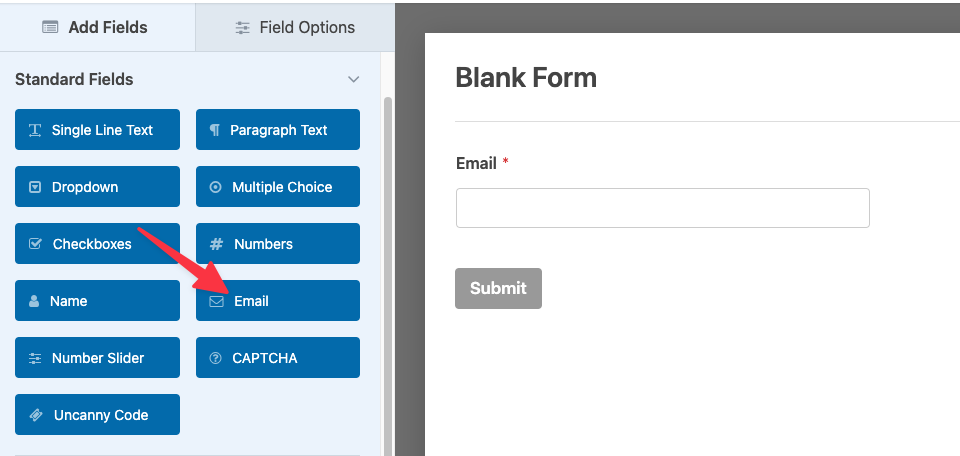
- Klicken Sie nun links auf die Registerkarte „Einstellungen „Formularname“ . Sie können hier weitere Einstellungen wie Benachrichtigungen, Bestätigungen und andere Formular-Extras hinzufügen. Diese Schritte sind jedoch optional, und wir halten dieses Beispiel so einfach wie möglich.
- Klicken Sie auf die „Speichern“ , um Ihr Formular zu speichern.
Jetzt haben Sie ein Formular, das Sie zu jeder Seite, jedem Beitrag oder jedem anderen Element Ihrer Website hinzufügen können. Natürlich haben wir diese E-Mail-Erfassung noch nicht mit einer Kontaktliste in WordPress verknüpft.
Kontakte zu einer Mailingliste hinzufügen
Im nächsten Abschnitt zeigen wir Ihnen, wie einfach Sie die in Ihrem Formular angegebene E-Mail-Adresse mit Uncanny Automator zu einer Mailingliste hinzufügen können. Wir gehen davon aus, dass Sie Uncanny Automator, Automator Pro und das Add-on „Benutzerlisten“ verwenden. Der erste Schritt besteht darin, die Mailingliste zu erstellen, zu der Sie Benutzer hinzufügen möchten. Gehen Sie dazu wie folgt vor:
- Besuchen Sie Automator > Einstellungen > Add-ons > Benutzerlisten in /wp-admin/.
- Klicken Sie auf die „Liste hinzufügen“ , um eine neue Liste zu erstellen.
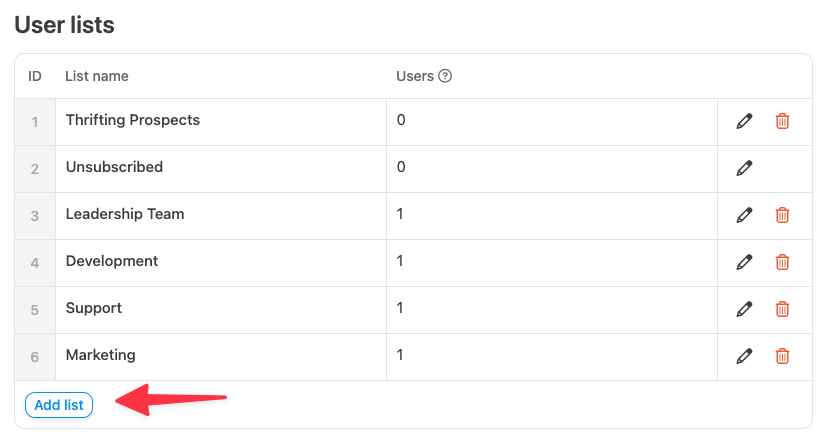
- Geben Sie der Liste einen beliebigen Namen und klicken Sie auf Speichern . Dadurch wird die neue Liste erstellt.
Da diese neue Liste noch keine Benutzer hat, besteht unser nächster Schritt darin, alle Personen, die eine E-Mail-Adresse angeben, zur neuen Liste hinzuzufügen. So geht's:
- Rufen Sie Automator > Neu hinzufügen , um ein neues Rezept zu erstellen. Rezepte sind Automatisierungen, mit denen Sie beispielsweise einen Wert aus einer Formularübermittlung zu einer E-Mail-Marketingliste hinzufügen können.
- Wählen Sie „Jeder“ und klicken Sie auf „Bestätigen“ . Wir verwenden den Rezepttyp „Jeder“, da die Besucher der Site beim Anzeigen des Formulars möglicherweise angemeldet sind oder nicht.
- Geben Sie Ihrem Rezept einen Namen. Es sollte etwas Wiedererkennbares sein, also könnte ich etwas wie „Besucher, die beim Sparen mitmachen, zur Mailingliste hinzufügen“ verwenden.
- im Abschnitt „Trigger“ WPForms , da die Automatisierung durch die Übermittlung eines Formulars ausgelöst wird.
- Wählen Sie nun den „Ein Formular wird übermittelt“ , da das Rezept durch die Übermittlung des Formulars ausgelöst wird.
- im Aktionen“ die Aktion „Benutzer zu einer Liste hinzufügen“. Sie werden in der Warnung darauf hingewiesen, dass Benutzerdaten erforderlich sind. Klicken Sie auf „Benutzerdaten festlegen“ .
- Wählen Sie in der Aktion aus der Dropdown-Liste Benutzerliste Speichern .
- Nun müssen wir einen WordPress-Benutzer erstellen, um ihn zur Liste hinzufügen zu können. Wählen Sie über der Aktion Neuer Benutzer .
- Wir halten es beim Erstellen dieses Benutzers einfach und füllen daher nur die Felder „E-Mail“ und „Benutzername“ * -Symbol rechts neben dem Feld, um ein Token „E-Mail“ vom Trigger aus
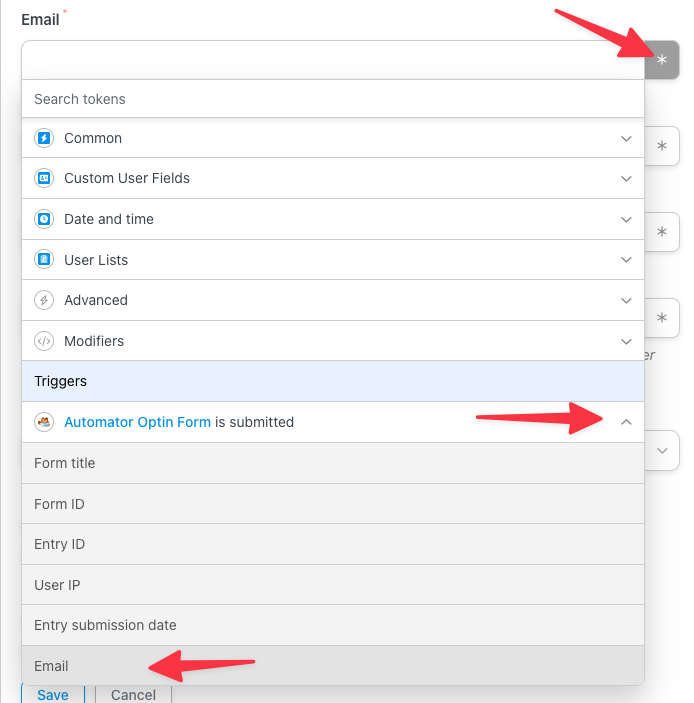 ansprechen Dasselbe Token kann im „Benutzername“ .
ansprechen Dasselbe Token kann im „Benutzername“ . - Wählen Sie als Nächstes „ Vorhandenen Benutzer auswählen“, wenn die E-Mail-Adresse bereits vorhanden ist (da wir auch vorhandene Benutzer hinzufügen möchten, die sich für die Liste anmelden) und belassen Sie die Standard- E-Mail- Auswahl.
- Klicken Sie auf „Speichern“ , um die Änderungen an der Benutzerauswahl abzuschließen.
- Um das Rezept live zu schalten, ändern Sie den Status mit dem Schalter auf der rechten Seite des Rezepts von Entwurf auf Live .
Nach Abschluss dieser Schritte verfügen Sie über ein Live-Rezept, das ungefähr so aussehen sollte:
Zusammenfassend lässt sich sagen, dass wir jetzt ein Opt-in-Formular haben, das E-Mail-Adressen als Einsendungen akzeptiert. Wenn Benutzer ihre E-Mail-Adressen eingeben, werden sie zu einer von uns erstellten Mailingliste hinzugefügt.
Senden Sie eine WordPress-E-Mail-Kampagne
Die letzte Automatisierung, die wir in diesem Artikel behandeln, ist das Versenden einer E-Mail-Kampagne an die Benutzer in der von uns erstellten Liste. Dazu benötigen wir natürlich ein weiteres Rezept von Uncanny Automator. Hierfür führen wir ein Rezept sofort aus (auf Anfrage und nicht bei Benutzeraktivität auf der Website), das die Benutzer in der Mailingliste „durchläuft“ und jedem von ihnen eine E-Mail sendet.
Um dieses Rezept zu erstellen, führen Sie die folgenden Schritte aus:
- Wählen Sie Automator > Neu hinzufügen in /wp-admin/.
- Da dieses Rezept nicht von einem Benutzer ausgelöst wird, sondern im Backend von einem Administrator ausgeführt wird, wählen Sie „Jeder“ als Rezepttyp.
- Nennen Sie zuerst das Rezept. Für dieses Beispiel verwende ich „November-Sparaktion“.
- Wählen Sie die „Jetzt ausführen “. Mit diesem Trigger können Sie beliebige Aktionen sofort ausführen. Wählen Sie die „Rezept manuell auslösen“.
- im „Aktionen“ anstelle des Hinzufügens einer neuen Aktion aus einer Integration „ Hinzufügen > Benutzerschleife“ wie folgt aus:
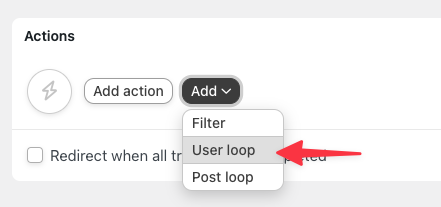
- Um die Schleife möglichst effizient auszuführen, klicken Sie auf die „Benutzer filtern“ . Dadurch können wir eine Teilmenge der Benutzer durchlaufen.
- Da wir nur Benutzer in unserer Mailingliste ansprechen, wählen Sie Benutzerlisten > Der Benutzer ist/ist nicht auf einer Liste .
- Belassen Sie im angezeigten Fenster das Kriterium „ist“ und wählen Sie die von Ihnen erstellte Liste aus. Für meine Beispielliste mit potenziellen Sparfüchsen sieht die Auswahl folgendermaßen aus:
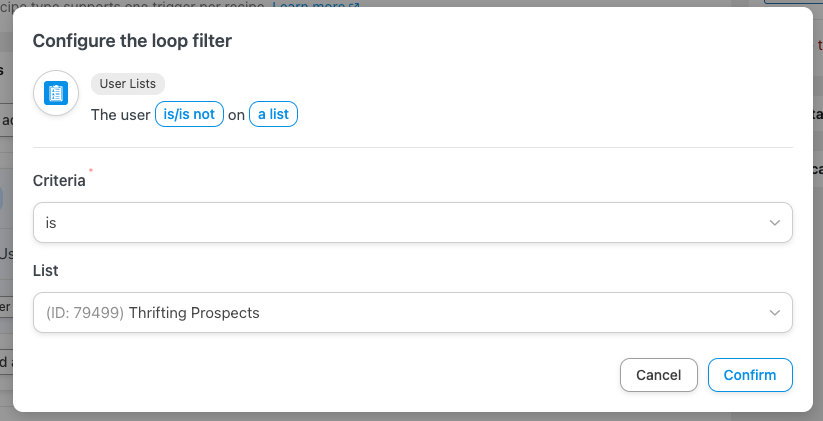
- Klicken Sie auf „Bestätigen“ , um die Änderungen zu speichern.
- Sie nun innerhalb der Benutzerschleife (und das ist sehr wichtig, verwenden Sie die Schaltfläche innerhalb des Schleifenabschnitts und nicht die Schaltfläche oben im Abschnitt „ Aktionen “) auf Aktion hinzufügen .
- Da wir eine E-Mail versenden, wählen Sie die E-Mail- Integration.
- Wählen Sie innerhalb der Integration die Option „E-Mail senden“ .
- In diesem Beispiel konzentrieren wir uns auf die Schlüsselfelder für die E-Mail. Das erste Feld ist der Empfänger der E-Mail. Dazu müssen wir die E-Mail-Adressen der Benutzer in der Schleife (also der Benutzer auf unserer Mailingliste) angeben. Wählen Sie in der Tokenliste für das An“ die „Benutzer-E-Mail“ im Schleife , wie hier:
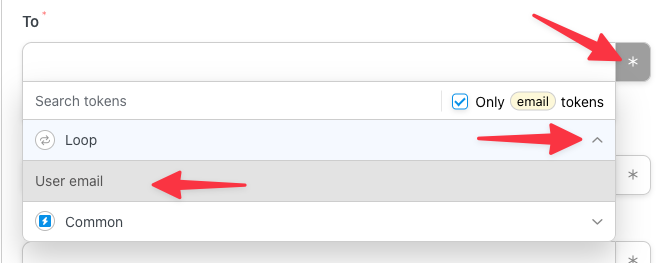
- Als Nächstes müssen Sie einen Betreff für die E-Mail eingeben. Sie können hier alles verwenden, was Sie möchten.
- Im Textbereich können Sie beliebige Inhalte hinzufügen. Wenn das von Ihnen erstellte Opt-in-Formular einen Vornamen enthält, können Sie ein Vornamen-Token oder eine andere Personalisierung verwenden.
- Da es sich um eine Kampagnen-E-Mail handelt, empfiehlt es sich, den Token „Abmeldelink“ aus den Benutzerlisten einzufügen. Wenn dieser in einer E-Mail enthalten ist und ein Benutzer darauf klickt, wird er auf eine Seite weitergeleitet, auf der er sich aus Mailinglisten abmelden kann. Dieser Link funktioniert auch, wenn der Benutzer von der Site abgemeldet ist (die URL und der Text des Abmeldelinks können unter Automator > Einstellungen > Add-ons > Benutzerlisten verwaltet werden).
- Da diese E-Mail möglicherweise an viele Personen gesendet wird, kann die Verwendung der „Test-E-Mail senden“ eine gute Idee sein.
- Klicken Sie auf „Speichern“ , um die Änderungen an Ihrer Kampagne zu speichern. Nach den Aktualisierungen sollte Ihr Rezept etwa so aussehen:
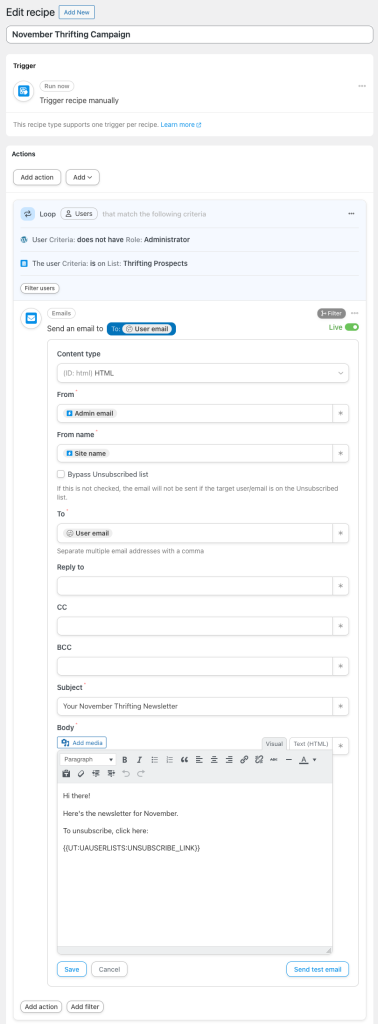
- Verwenden Sie abschließend die „Jetzt ausführen“ auf der rechten Seite der Seite „Rezept bearbeiten“, um das Rezept zu starten und Ihre E-Mail an die Benutzer in der Liste zu senden. Ihre erste Kampagnen-E-Mail ist fertig!
Bei „Jetzt ausführen“-Rezepten werden die laufenden Aktionen in eine Warteschlange gestellt und stapelweise gesendet, um die Belastung Ihrer Site zu minimieren. Sie können den Fortschritt Ihres Rezepts auf der „Automator > Protokolle“ in den Details zur Rezeptausführung verfolgen.
CRM-Alternativen
Plus- oder Elite-Lizenz verwenden , stehen Ihnen zahlreiche Tools zum Versenden von E-Mail-Kampagnen zur Verfügung, die von Uncanny Automator nativ unterstützt werden. Sie könnten sich für ein WordPress-basiertes CRM wie Groundhogg oder FluentCRM , das ich auch für meinen Spar-Blog . Oder vielleicht nutzen Sie ein CRM-SaaS-Produkt wie ActiveCampaign oder Drip . Automator unterstützt eine Vielzahl von CRM-Plattformen und alle können Ihnen dabei helfen, Ihre E-Mail-Kampagnenträume Wirklichkeit werden zu lassen.
Abschluss
Wenn Sie die Schritte in diesem langen Artikel befolgt haben, sind Sie auf dem besten Weg, E-Mail-Adressen zu sammeln, Kontakte zu einer Mailingliste hinzuzufügen und E-Mail-Kampagnen an Ihre Nutzer zu senden. E-Mail-Marketing ist ein entscheidender Bestandteil der Nutzerbindung und der Conversions für jedes Online-Unternehmen. Wir hoffen, dieser Artikel hat Ihnen die Implementierung einer Marketinglösung auf Ihrer WordPress-Site noch einfacher gemacht.
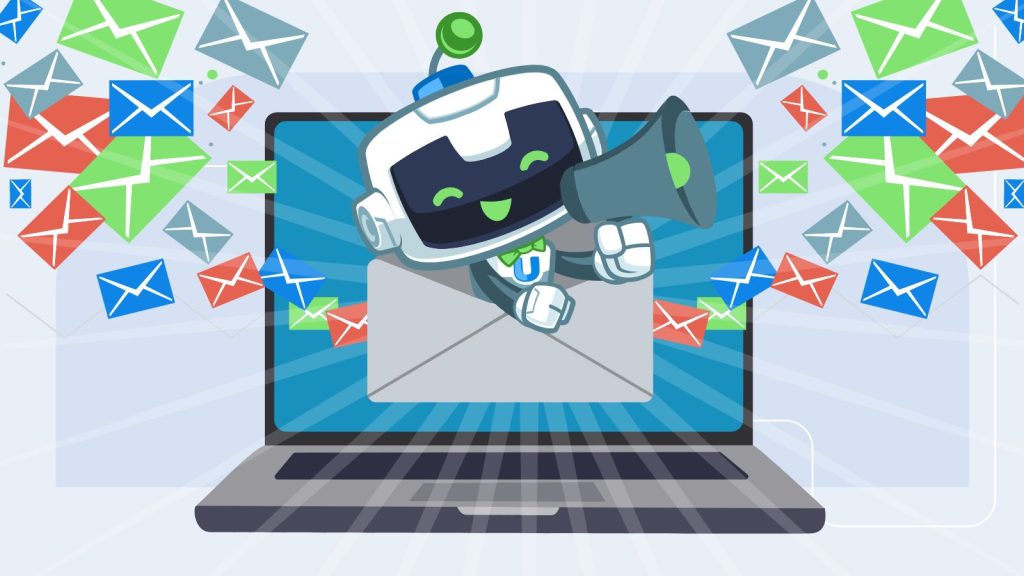
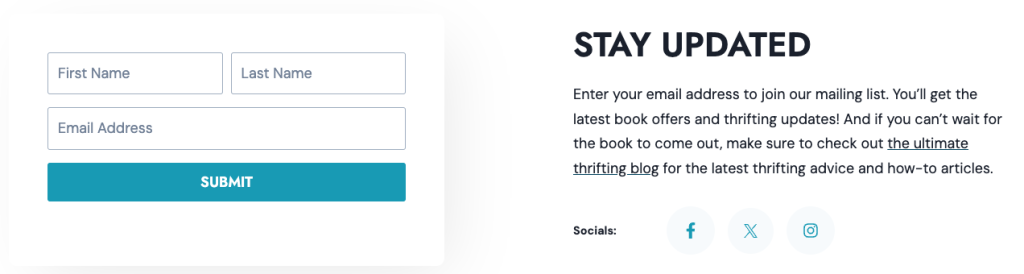
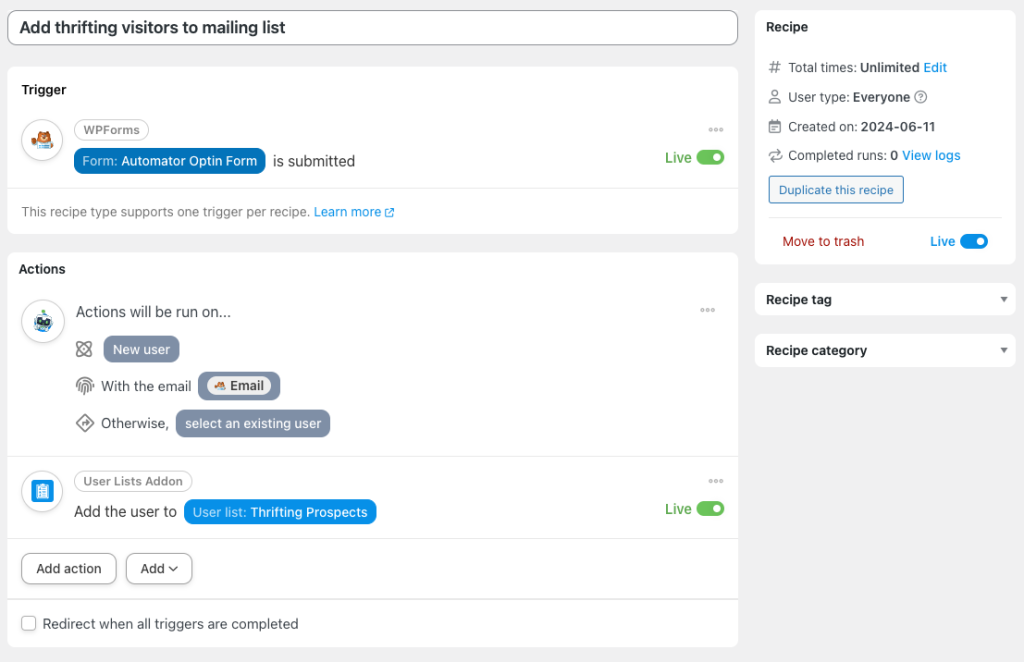




Dieses Tutorial ist genau das, was ich gesucht habe. Ich baue gerade meinen Newsletter-Service auf meinem Blog auf. Vielen Dank!